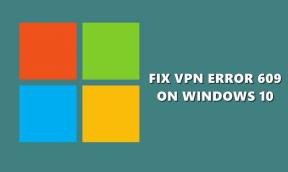Correção: Thrustmaster TH8A Shifter não funciona no PC
Miscelânea / / September 14, 2022
Propulsor é uma das marcas populares para a fabricação de jogos controladores, joysticks, volantes, alavancas de câmbio e muito mais para PC e consoles de jogos. Como a maioria dos jogadores de PC prefere usar volantes, pedais e alavancas de câmbio para jogar videogames de frente, o Thrustmaster TH8A Add-On Gearbox Shifter é bastante popular e funciona bem. Mas alguns jogadores de PC infelizes enfrentam o problema Thrustmaster TH8A Shifter Not Working no PC.
Falar sobre o TH8A da Thrustmaster é um bom complemento de câmbio que oferece dois modos de mudança, uma ampla variedade de estilos de direção, excelente qualidade de construção, um design geral agradável e muito mais. Os usuários do TH8A também preferem ter volantes e pedais ajustados para uma experiência realista de condução do veículo. Mas alguns usuários não estão satisfeitos com o câmbio TH8A porque ele não funciona corretamente ou não se conecta ao PC com Windows.

Conteúdo da página
-
Correção: Thrustmaster TH8A Shifter não funciona no PC
- 1. Reconecte o Thrustmaster TH8A ao PC
- 2. Tente conectar a outra porta USB
- 3. Verifique as atualizações através do Thrustmaster Firmware Updater
- 4. Reinstale o driver mais recente da Thrustmaster
- 5. Atualizar compilação do Windows
- 6. Execute uma reinicialização no câmbio Thrustmaster TH8A
- 7. Entre em contato com o suporte da Thrustmaster
Correção: Thrustmaster TH8A Shifter não funciona no PC
Em alguns casos, os usuários afetados também são Reportagem no Reddit que o shifter Thrustmaster TH8A não pode ser detectado pelo PC de repente em qualquer jogo de corrida ou mesmo no painel de controle. Felizmente, existem algumas soluções possíveis mencionadas abaixo que você pode conferir. Todos esses métodos de solução de problemas foram recomendados pelos usuários afetados do TH8A que corrigiram esse problema específico no PC. Então, vamos entrar nisso.
1. Reconecte o Thrustmaster TH8A ao PC
Bem, é bem possível que desconectar e reconectar o shifter ao PC diretamente pelo cabo USB possa resolver o problema na maioria dos casos. Muitos usuários fizeram esse truque e acharam útil porque uma falha temporária de conectividade pode incomodá-lo muito. Para fazer isso:
- Certifique-se de simplesmente desconectar a alavanca de câmbio Thrustmaster TH8A do PC.
- Agora, reinicie o computador para atualizar seu sistema> Conecte o Conector DIN do câmbio TH8A para o cabo DIN/USB.
- Em seguida, conecte o shifter TH8A à porta USB do PC corretamente.
- Uma vez que o shifter da caixa de velocidades estiver conectado ao seu PC, ele será detectado automaticamente pelo sistema.
- Assim que o computador o detectar, os drivers necessários também serão instalados no seu PC. (o shifter TH8A é um dispositivo Plug & Play)
- Finalmente, você encontrará o Câmbio T500 RS dispositivo no Painel de Controle do Windows que você pode acessar no menu Iniciar.
2. Tente conectar a outra porta USB
Certifique-se de tentar usar uma porta USB diferente no seu PC para conectar o shifter, pois um problema de conexão ou a porta USB instável pode encontrar esses conflitos. A conexão direta ao PC e via Hub USB também é recomendada.
Anúncios
3. Verifique as atualizações através do Thrustmaster Firmware Updater
Às vezes, verificar a atualização mais recente por meio da ferramenta Thrustmaster Firmware Updater no seu PC pode corrigir o problema, pois o software desatualizado do dispositivo USB conectado pode causar problemas de conectividade. Para fazer isso:
- Inicie a ferramenta Thrustmaster Firmware Updater no seu PC.
- Vá para o menu Iniciar> Clique em Todos os Programas> Propulsor.
- Agora, clique em TH8A > Clique em Atualizador de firmware.
- [BOOT] TH8A Shifter – Ver: [número da versão] aparece sob Dispositivo.
- Clique em OK para atualizar o firmware.
- Assim que a mensagem de atualização tiver sido bem-sucedida, você pode fechá-la e reiniciar o PC.
- Deve funcionar bem agora.
Observe: Se o shifter não for detectado na janela do Firmware Updater ou se a atualização falhar, tente conectar o shifter para uma porta USB diferente no seu PC e, em seguida, execute as etapas novamente para ver se isso resolve o problema ou não.
4. Reinstale o driver mais recente da Thrustmaster
É altamente recomendável reinstalar o driver Thrustmaster TH8A mais recente no PC seguindo as etapas abaixo. Às vezes, um driver desatualizado também pode incomodá-lo muito.
- Instale os drivers mais recentes disponíveis no site de suporte técnico da Thrustmaster para seu Deslocador TH8A aqui.
- Uma vez baixado, certifique-se de executar o arquivo do aplicativo instalador no PC e concluir a instalação.
- Por fim, reinicie o PC para aplicar as alterações.
5. Atualizar compilação do Windows
Bem, uma compilação desatualizada do sistema operacional Windows pode causar problemas de desempenho na maioria dos casos. Às vezes, conflitos entre o sistema e o driver do dispositivo USB podem causar problemas de conectividade. Você deve sempre verificar a atualização de software em seu PC e instalar a mais recente.
Anúncios
- aperte o Windows + eu chaves para abrir Configurações do Windows.
- A seguir, clique em Atualização e segurança > Selecionar Verifique se há atualizações debaixo de atualização do Windows seção.

- Se houver uma atualização de recurso disponível, selecione Baixar e instalar.
- Pode demorar um pouco para concluir a atualização.
- Feito isso, reinicie o computador para instalar a atualização.
6. Execute uma reinicialização no câmbio Thrustmaster TH8A
Se nenhum dos métodos funcionou para você, certifique-se de realizar manualmente uma redefinição de fábrica no seu câmbio Thrustmaster TH8A seguindo as etapas abaixo. Vários usuários acharam esse método útil para resolver que o shifter não funciona ou não consegue detectar problemas no PC. Para fazer isso:
- Há um pequeno orifício no câmbio TH8A ao lado da fonte do cabo USB. Um pequeno botão retangular preto está lá dentro do buraco.
- Aquilo é um botão de reset físico do câmbio Thrustmaster TH8A.
- Basta usar um clipe de papel ou algo parecido para pressione e segure o botão reset por alguns segundos até você ouvir um som de clique a partir dele.
- Depois de ouvir o ruído de clique, certifique-se de desconectar e conectar novamente o cabo USB ao PC diretamente (não solte o botão pressionado ainda).
- Assim que o cabo USB estiver conectado ao PC, você poderá soltar o botão pressionado.
É bastante normal que, às vezes, seu PC com Windows não detecte o shifter no painel de controladores de jogo. Então, nada para se preocupar com isso. Continue tentando o cabo USB para conectar-se ao PC várias vezes.
7. Entre em contato com o suporte da Thrustmaster
Se nada parece funcionar para você, então você deve entre em contato com o suporte da Thrustmaster aqui para obter mais ajuda. É melhor começar com um recurso de bate-papo ao vivo e, em seguida, você pode pedir ao agente de suporte para criar um tíquete de suporte para o mesmo. Se, no caso, houver um problema com o câmbio fisicamente, certifique-se de solicitar um reparo ou substituição. Eles vão orientá-lo sobre isso.
Anúncios
É isso, gente. Assumimos que este guia foi útil para você. Para mais dúvidas, você pode comentar abaixo.